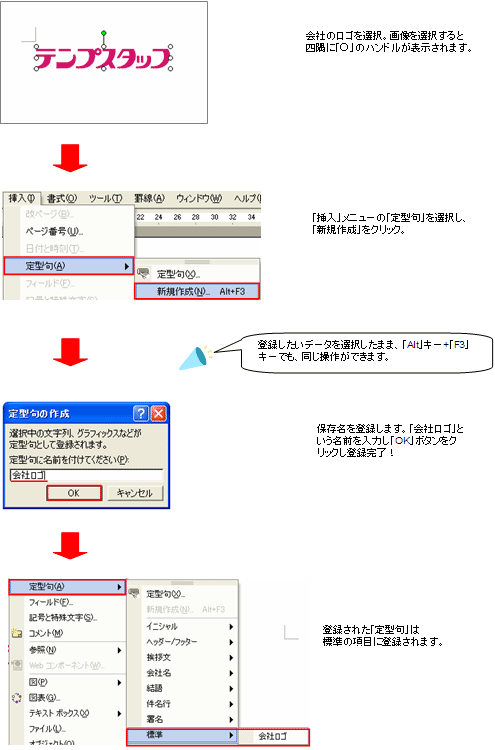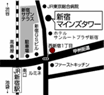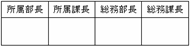ここから本文です
仕事とキャリアのプチまなび:業務に使えるコワザ〜OA豆知識〜
文も画像も、よく使うものは効率よく入力したい!書類作成の際、定型の案内文や社名ロゴなど毎回同じものを、都度入力したり画像をコピーして貼り付けたりするのは非効率ですね。できれば手間も時間も短縮したい!そんな時は「定型句」機能を活用しましょう! 簡単!画像を「定型句」登録しよう「定型句」といっても文字だけではなく、画像も登録することができます。文字も、複数行の定型文書が書式体裁を整えた状態で登録することができ、便利です。Part1ではまず画像の登録方法をご紹介します! 【図形や画像データの登録】
【登録した図形や画像データ(会社ロゴ)の挿入】
|
ここからカテゴリ内の共通メニューです